「ChatGPTでグラフを作成したら、日本語が全部四角(豆腐)になって文字化けした…。」
「DALL-E 3で日本語入りの画像を生成したいのに、ヘンテコな文字が出力されて困っている。」
こういった悩みを持っている方もいるのではないでしょうか?
ChatGPTのグラフ作成機能や画像生成機能は非常に便利ですが、日本語の扱いに課題があり、意図しない出力になってしまうことが少なくありません。
しかし、その原因と正しい対処法を知っていれば、これらの問題は解決できます。
本記事では、ChatGPTで日本語フォントが文字化けする原因から、具体的な解決手順、さらには日本語テキストの扱いに優れた他のAIツールまで、網羅的に解説します。
この記事を読めば、あなたもChatGPTを最大限に活用し、文字化けに悩まされることなく、思い通りの画像やグラフを作成できるようになるでしょう。
ぜひ最後までご覧ください。
【原因】ChatGPTで日本語フォントが文字化けする問題とは?
ここからは、ChatGPTで日本語フォントが文字化けする主な原因を3つ紹介します。
- ChatGPTのデフォルト環境に日本語フォントが存在しない
- Code Interpreter(Advanced Data Analysis)のグラフ作成時の仕様
- 画像生成AI(DALL-E 3)における日本語テキストの描画精度
これらの原因を理解することで、なぜ一手間加える必要があるのかが明確になります。
それでは、1つずつ順に解説します。
ChatGPTのデフォルト環境に日本語フォントが存在しない
ChatGPTの多機能なデータ分析ツール(旧Code Interpreter)が動作する実行環境には、デフォルトで日本語フォントがインストールされていません。
これは、ChatGPTが英語圏で開発されたサービスであり、その基盤となるシステムが主に英語環境を前提に構築されているためです。
グラフ作成ライブラリ(例えばMatplotlibなど)が日本語のテキストを描画しようとしても、対応するフォントデータが見つからないため、文字を表示できずに四角い記号(通称「豆腐」)で表示されてしまいます。
これはChatGPT特有の問題というよりは、日本語フォントが含まれていない多くのプログラミング実行環境で共通して見られる現象です。
この問題を解決するには、ChatGPTのセッション内に手動で日本語フォントファイルをアップロードし、そのフォントを使用するよう明示的に指示を与える必要があります。
Code Interpreter(Advanced Data Analysis)のグラフ作成時の仕様
Code Interpreter(現:Advanced Data Analysis)は、Pythonというプログラミング言語を用いてバックグラウンドでデータ分析やグラフ作成を実行しています。
グラフ作成には「Matplotlib」という非常にポピュラーなライブラリが使われることが多いです。
Matplotlibは、グラフのタイトルや軸ラベルなどを描画する際に、システムが認識できるフォントファイルを利用します。
前述の通り、ChatGPTの実行環境には日本語フォントがないため、Matplotlibはどのフォントを使えば日本語を表示できるのかわからず、結果として文字化けが発生します。
この仕様を理解していれば、対策は明確です。
つまり、Matplotlibが参照できる場所に日本語フォントファイルを配置し、「このフォントを使ってください」とPythonコードを通じて指示してあげれば良いのです。
画像生成AI(DALL-E 3)における日本語テキストの描画精度
DALL-E 3による画像生成で日本語がうまく描画されない問題は、フォントファイルが存在しないという技術的な問題とは少し性質が異なります。
これは、DALL-E 3というAIモデル自体の、テキストを画像として正確にレンダリングする能力に起因する問題です。
画像生成AIは、膨大な数の「画像と、その画像を説明するテキスト」のペアを学習することで、テキストから画像を生成する能力を獲得します。
DALL-E 3は日本語にも対応していますが、学習データに含まれる日本語テキストと画像の組み合わせの量が、アルファベットに比べて少ない可能性があります。
そのため、ひらがな、カタカナ、漢字といった複雑な形状を持つ日本語の構造を正確に理解し、画像内に違和感なく描き出すことが難しい場合があります。
結果として、存在しない漢字が生成されたり、文字の一部が崩れたりといった現象が起こりやすくなります。
これはフォントの指定で解決できる問題ではなく、プロンプト(指示文)を工夫して、AIが日本語を正しく認識しやすくなるように導くアプローチが必要になります。
【Code Interpreter】ChatGPTへ日本語フォントをアップロードし文字化けを解決する手順
ここからは、Code Interpreter(Advanced Data Analysis)でグラフの文字化けを解決するための具体的な手順を解説します。
- 手順1:無料の日本語フォントファイル(.ttf, .otf)をダウンロードする
- 手順2:ChatGPTにフォントファイルをアップロードする
- 手順3:フォントを読み込ませるPythonコードを指示する
- グラフ作成のプロンプト例と生成結果
この手順を踏むことで、誰でも簡単に見やすい日本語のグラフを作成できるようになります。
それでは、順を追って見ていきましょう。
手順1:無料の日本語フォントファイル(.ttf, .otf)をダウンロードする
まず、グラフ作成に使用する日本語フォントのファイルを手元のPCに準備します。
フォントファイルには「.ttf」(TrueType Font)や「.otf」(OpenType Font)といった形式がありますが、どちらの形式でも問題ありません。
ライセンス上、再配布や利用に制限のない、無料で利用できるフォントを選ぶことが重要です。
後述する「Noto Sans CJK JP」や「IPAフォント」などは、品質が高く、規約も明確なため安心して利用できます。
これらのフォント配布サイトからフォントファイルをダウンロードし、PCのデスクトップなど、わかりやすい場所に保存しておきましょう。
ファイルはZIP形式で圧縮されていることが多いので、その場合は解凍して「.ttf」または「.otf」ファイルを取り出しておきます。
- 参考:Google Noto Fonts
- 参考:IPAフォント
手順2:ChatGPTにフォントファイルをアップロードする
次に、準備したフォントファイルをChatGPTにアップロードします。
ChatGPT(GPT-4)の画面を開き、メッセージ入力欄の左側にあるクリップマーク(添付ファイル)のアイコンをクリックします。
ファイル選択画面が開くので、先ほどダウンロードして解凍した日本語フォントファイル(.ttfまたは.otf)を選択してアップロードします。
アップロードが完了すると、入力欄にファイル名が表示されます。
これで、ChatGPTの現在のセッション内で、このフォントファイルが利用可能な状態になりました。
ただし、このアップロードは一時的なものであり、セッションが終了するとファイルも消去される点には注意が必要です。
手順3:フォントを読み込ませるPythonコードを指示する
フォントファイルをアップロードしただけでは、ChatGPTは自動的にそのフォントをグラフ作成に使ってくれません。
「このアップロードしたフォントを使ってグラフを作成してください」と明確に指示する必要があります。
具体的には、Pythonのグラフ作成ライブラリであるMatplotlibに、アップロードしたフォントファイルの場所を教えて、それを読み込ませるプロンプト(指示)を送ります。
例えば、以下のような指示を出します。
「アップロードしたフォントファイル(ファイル名.ttf)を読み込んで、日本語が文字化けしないように設定してください。その後、以下のデータでグラフを作成してください。」
これにより、ChatGPTは内部でフォントを読み込むための適切なPythonコードを生成し、実行してくれます。
グラフ作成のプロンプト例と生成結果
それでは、実際に日本語の円グラフを作成するプロンプト例を見てみましょう。
ここでは、事前に「NotoSansJP-Regular.otf」というフォントファイルをアップロードしていると仮定します。
プロンプト例:
「
依頼
アップロードした NotoSansJP-Regular.otf を使って、以下のデータで円グラフを作成してください。
グラフのタイトルや各項目のラベルが日本語で正しく表示されるようにしてください。
データ
項目: スマートフォン, PC, タブレット, その他
割合: 45, 30, 15, 10
グラフの要件
タイトル: デバイス利用率
各項目にパーセンテージも表示する」このプロンプトを送信すると、ChatGPTはフォントを正しく設定した上で、タイトルとラベルが文字化けしていない美しい円グラフを生成してくれます。
このように、フォントの指定とグラフの内容を一度に指示することで、スムーズに目的のグラフを得ることができます。
ChatGPTを使ったデータ分析全般については、こちらの記事でより深く解説しています。合わせてご覧ください。
https://taskhub.jp/use-case/chatgpt-data-analysis/
【DALL-E 3】ChatGPTの画像生成で日本語フォントを正しく表示させるプロンプト術
ここからは、DALL-E 3で日本語テキスト入りの画像を生成する際のプロンプトのコツについて解説します。
- DALL-E 3は日本語フォントの指定ができない点を理解する
- 「〇〇という文字を白い背景に太字のゴシック体で書いて」のように具体的に指示する
- 思った通りに生成されない場合の修正指示プロンプト例
DALL-E 3の特性を理解し、適切な指示を出すことが、成功の鍵となります。
DALL-E 3は日本語フォントの指定ができない点を理解する
まず最も重要な点として、DALL-E 3はCode Interpreterとは異なり、特定のフォントファイルをアップロードして「このフォントで描いて」と指定することはできません。
DALL-E 3が画像内に文字を描画するプロセスは、フォントデータを使って文字を出力するのではなく、AIが学習した膨大な知識の中から「文字の形」を解釈して、それをピクセルの集合体として再構築する作業です。
そのため、文字の出力精度は、プロンプトの内容とAIの解釈能力に完全に依存します。
「メイリオで」や「ヒラギノ角ゴで」といった具体的なフォント名を指定しても、そのフォントそのものが使われるわけではなく、「そのような雰囲気の文字」が生成されるだけです。
この根本的な仕組みの違いを理解しておくことが、DALL-E 3をうまく使いこなすための第一歩となります。
「〇〇という文字を白い背景に太字のゴシック体で書いて」のように具体的に指示する
DALL-E 3に日本語テキストを正確に描画させるには、できるだけ具体的かつシンプルな指示を出すことが効果的です。
AIが解釈しやすいように、文字に関する情報を細かく分解して伝えます。
良いプロンプトのポイントは以下の通りです。
- 描画するテキストを明確に指定する:
「夏のセール」というテキストのように、「」で括って描画したい文字列を明確に伝えます。 - スタイルを具体的に描写する:
太字のゴシック体、手書き風の明朝体、ネオンサインのような文字など、フォント名ではなく見た目の特徴を言葉で説明します。 - 色と背景を指示する:
赤い文字で、白い背景にのように、文字色と背景のコントラストをはっきりさせることで、AIが文字の輪郭を認識しやすくなります。 - 構図をシンプルにする:
テキストを中央に配置のように、複雑な構図は避け、文字が画像の主役になるように指示します。
これらの要素を組み合わせることで、AIの誤解を減らし、意図した通りのテキスト入り画像を生成できる可能性が高まります。
思った通りに生成されない場合の修正指示プロンプト例
一度で完璧な画像が生成されることは稀です。多くの場合、微調整が必要になります。
生成された画像が意図と異なる場合は、どこが違うのかを具体的に指摘し、修正を依頼します。
例えば、文字が崩れてしまった場合の修正プロンプト例は以下のようになります。
修正前のプロンプト:
「夏のセールという文字が入ったポスター」
生成された画像:
(「夏」の字が少し崩れ、「セイル」のようになっている画像が生成された)
修正指示プロンプト例:
「ありがとうございます。素晴らしいですが、テキストが少し不正確です。ひらがなの『る』ではなく、カタカナの『ル』を使って『夏のセール』と正確に描画してください。文字はもっとはっきりとしたゴシック体にしてください。」
このように、どこをどう修正してほしいのかを具体的にフィードバックすることで、AIは次の生成でより精度の高い結果を出そうと試みます。
対話を重ねるように、根気強く修正指示を出すことが重要です。
DALL-E 3での画像生成について、基本的なプロンプト術を学びたい方は、こちらの記事もご参照ください。 https://taskhub.jp/use-case/chatgpt-image-generation/
ChatGPTでの日本語フォント利用におすすめの無料フォント3選
ここからは、ChatGPTのCode Interpreterで利用する際におすすめの、ライセンス的にも安心して使える無料日本語フォントを3つ紹介します。
- Noto Sans CJK JP:Google提供で最も安定している定番フォント
- IPAフォント:情報処理推進機構(IPA)が配布する高品質フォント
- M PLUS Fonts:モダンで可読性の高いデザインフォント
これらのフォントは、品質、信頼性、ライセンスの明確さの観点から、広く利用されています。
Noto Sans CJK JP:Google提供で最も安定している定番フォント
Noto Sans CJK JPは、GoogleとAdobeが共同開発したフォントファミリーの一部で、日本語に対応したものです。
「Noto」という名前は “No more Tofu”(もう豆腐は嫌だ)に由来し、あらゆる言語で文字化け(豆腐)をなくすことを目標に開発されました。
非常に多くの文字(グリフ)を収録しており、JIS第1水準から第4水準までの漢字をカバーしているため、一般的な日本語の表示で困ることはほとんどありません。
デザインはシンプルで癖がなく、どんなグラフや資料にも馴染みやすいのが特徴です。
ライセンスはSIL Open Font License 1.1で、商用利用も可能で非常に使いやすいフォントです。迷ったらまずこれを選べば間違いない、定番中の定番と言えるでしょう。
- 公式サイト:Google Noto Fonts
- ライセンス:SIL Open Font License 1.1
こちらはGoogleが提供するフォント「Noto Sans CJK JP」のダウンロードページです。 合わせてご覧ください。 https://fonts.google.com/noto/specimen/Noto+Sans+JP
IPAフォント:情報処理推進機構(IPA)が配布する高品質フォント
IPAフォントは、日本の独立行政法人である情報処理推進機構(IPA)が開発・配布している日本語フォントです。
公共性の高い組織が提供しているという安心感があり、官公庁の文書や多くのLinuxディストリビューションでも標準フォントとして採用されています。
ゴシック体と明朝体があり、どちらも可読性が高く、公的な資料や学術的なグラフ作成にも適しています。
文字の収録数も豊富で、JIS X 0213:2004に対応しており、人名や地名で使われる難しい漢字も正確に表示できます。
ライセンスは「IPAフォントライセンスv1.0」で、改変や再配布には一定の条件がありますが、フォントをそのまま利用する分には商用・非商用を問わず自由に利用できます。
- 公式サイト:IPAフォント | 一般社団法人 文字情報技術促進協議会
- ライセンス:IPAフォントライセンスv1.0
M PLUS Fonts:モダンで可読性の高いデザインフォント
M PLUS Fontsは、個人デザイナーによって開発が始められたフリーフォントで、モダンで洗練されたデザインが特徴です。
直線と円弧を基調としたすっきりとした字形は、デジタルデバイス上での可読性を特に意識して設計されており、プレゼンテーション資料やWebサイトなどで広く利用されています。
フォントの太さ(ウェイト)のバリエーションが非常に豊富なため、グラフ内で情報の重要度に応じて文字の太さを使い分けるなど、デザイン性の高い表現が可能です。
ライセンスはSIL Open Font License 1.1で、商用利用も含めて非常に自由度が高いのが魅力です。
少しデザインにこだわりたい、モダンな印象のグラフを作りたいという場合におすすめのフォントです。
- 公式サイト:M PLUS FONTS | Google Fonts
- ライセンス:SIL Open Font License 1.1
こちらは記事で紹介したフォントが採用する「SIL Open Font License」の公式解説ページです。 合わせてご覧ください。 https://scripts.sil.org/OFL
ChatGPTで日本語フォントを扱う際の注意点とよくある質問
ここでは、ChatGPTで日本語フォントを利用する上での注意点と、ユーザーから寄せられることの多い質問について解説します。
- 注意点:アップロードしたフォントはセッションが切れると消える
- 注意点:フォントのライセンス(利用規約)を確認する
- Q&A:スマホアプリ版でも日本語フォントは使えますか?
これらのポイントを押さえておくことで、トラブルを未然に防ぎ、よりスムーズにChatGPTを活用できます。
注意点:アップロードしたフォントはセッションが切れると消える
Code Interpreterにアップロードした日本語フォントファイルは、現在のチャットセッション内でのみ有効です。
これは一時的なアップロードであり、永続的に保存されるわけではありません。
チャットのウィンドウを閉じたり、一定時間操作しなかったりしてセッションがリセットされると、アップロードしたファイルは消えてしまいます。
そのため、後日同じチャットでグラフ作成を再開しようとしても、フォントがないため再び文字化けしてしまいます。
新しいチャットを開始する場合や、セッションが切れてしまった場合は、その都度フォントファイルをアップロードし直す必要があります。
この仕様は少し手間に感じるかもしれませんが、セキュリティの観点から、ユーザーデータがサーバーに長く残らないようにするための措置でもあります。
注意点:フォントのライセンス(利用規約)を確認する
インターネット上には多種多様なフォントが配布されていますが、すべてのフォントが自由に利用できるわけではありません。
フォントには著作権があり、制作者が定めた利用規約(ライセンス)が存在します。
特に注意が必要なのは、商用利用の可否です。
個人が趣味でグラフを作成するだけなら問題ないフォントでも、仕事の資料やプレゼンテーションに使う場合は「商用利用可」のライセンスを持つフォントを選ぶ必要があります。
また、フォントによっては、変形や加工、再配布が禁止されている場合もあります。
今回紹介した「Noto Sans CJK JP」「IPAフォント」「M PLUS Fonts」などは、商用利用が可能でライセンスも明確なため安心して使えますが、他のフォントを利用する際は、必ずダウンロード元でライセンスをよく確認する習慣をつけましょう。
Q&A:スマホアプリ版でも日本語フォントは使えますか?
2024年時点では、スマートフォン(iOS/Android)のChatGPT公式アプリでは、Code Interpreterのファイルアップロード機能が利用できません。
そのため、本記事で紹介したような「日本語フォントファイルをアップロードしてグラフの文字化けを解決する」という方法は、PCのブラウザ版でのみ可能です。
スマホアプリ版でもGPT-4を使った対話やDALL-E 3による画像生成は可能ですが、データ分析やグラフ作成といった高度な機能は制限されています。
日本語のグラフを作成したい場合は、PCからブラウザでChatGPTにアクセスして作業する必要があります。
今後のアップデートでスマホアプリの機能が拡張される可能性はありますが、現時点ではPCでの利用が前提となります。
【比較】ChatGPT以外で日本語フォントに強い画像生成AIツール
ChatGPT(DALL-E 3)は素晴らしいツールですが、日本語テキストの描画にはまだ課題があります。
ここでは、日本語テキストの扱いに優れ、デザインの自由度も高い他のツールを3つ紹介します。
- Canva:デザインツール上で日本語テキストを自由に追加・編集可能
- Bing Image Creator:比較的簡単な日本語なら高精度で生成
- Adobe Firefly:商用利用可能な高品質な日本語テキスト入り画像を生成
目的に応じてこれらのツールを使い分けることで、より効率的に高品質なコンテンツを作成できます。
Canva:デザインツール上で日本語テキストを自由に追加・編集可能
Canvaは、専門知識がなくてもプロ並みのデザインを作成できるオンラインツールです。
Canvaにも「Magic Media」というAI画像生成機能が搭載されていますが、その最大の強みは、生成した画像の”後から”テキストを自由に追加・編集できる点にあります。
AIで生成した背景画像の上に、Canvaが提供する豊富な日本語フォントを使って、好きな位置に好きな内容のテキストを簡単に入力できます。
文字の大きさ、色、配置、エフェクトなどを直感的に調整できるため、「AIにテキストを描かせようとして失敗する」というストレスがありません。
最初からデザインテンプレートも豊富に用意されており、SNS投稿画像やプレゼン資料などを素早く作成したい場合に非常に強力なツールです。
- 公式サイト:Canva
Bing Image Creator:比較的簡単な日本語なら高精度で生成
Bing Image Creatorは、Microsoftが提供する画像生成AIで、内部ではChatGPTと同じDALL-E 3が使われています。
しかし、Microsoftによるチューニングが施されているためか、同じDALL-E 3でも比較的シンプルな日本語であれば、ChatGPTよりも正確にテキストを描画してくれる傾向があります。
「祝」「セール」「こんにちは」といった短い単語や簡単なフレーズであれば、高い精度で画像内にレンダリングできることが多いです。
Microsoftのアカウントがあれば無料で利用できる手軽さも魅力です。
複雑な長文には向きませんが、ロゴやアイキャッチ画像に少しだけ日本語を入れたい、といった用途であれば、まず試してみる価値のあるツールです。
- 公式サイト:Bing Image Creator
こちらは画像生成AI(T2Iモデル)が数学の数式やプログラミングコードといった専門的なテキストをいかに正確に描画できるか、その課題と評価基準をまとめた研究です。 合わせてご覧ください。 https://www.mdpi.com/2076-3417/15/5/2274
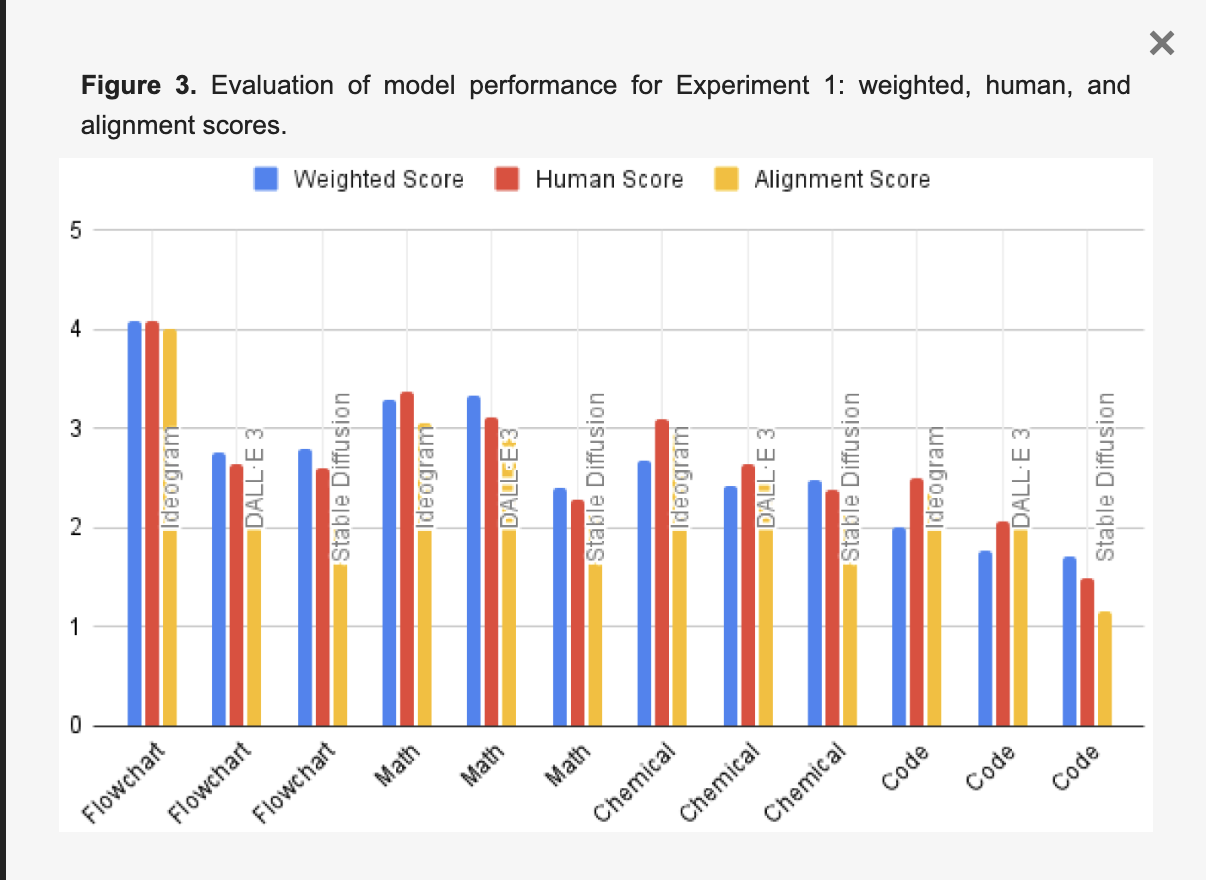
Adobe Firefly:商用利用可能な高品質な日本語テキスト入り画像を生成
Adobe Fireflyは、PhotoshopやIllustratorなどを提供するAdobe社が開発した画像生成AIです。
最大の特徴は、Adobe Stockの画像など、著作権的にクリーンなデータのみを学習に使用しているため、生成した画像を安心して商用利用できる点です。
Fireflyには「テキスト効果」という機能があり、入力した日本語テキストに対して炎や花、食べ物といった様々なテクスチャを適用し、デザイン性の高い文字画像を生成できます。
また、生成AIで作成した画像に後からテキストを追加する機能も強化されており、Adobeが持つ豊富なフォントライブラリを利用して高品質なタイポグラフィを実現できます。
企業の広告や製品パッケージなど、コンプライアンスと品質が厳しく求められる場面で最も信頼性の高い選択肢と言えるでしょう。
- 公式サイト:Adobe Firefly
ChatGPT日本語フォント設定ガイド|画像・グラフの文字化けを完全解決
「ChatGPTでグラフを作ったら、日本語が豆腐みたいに文字化けした…」
「DALL-E 3で日本語の画像を作りたいのに、変な文字が出てきてしまう」
ChatGPTを日々使う中で、こんな経験はありませんか?実はその問題、原因と正しい対処法を知るだけで、誰でも簡単に解決できます。ChatGPTのグラフ作成や画像生成は非常に強力ですが、日本語の扱いには少しコツが必要です。この記事では、文字化けが起こる根本的な原因から、PC一つでできる具体的な解決手順、さらに日本語の扱いに長けた他のAIツールまで、どこよりも分かりやすく解説します。この記事を読めば、もう文字化けに悩まされることはありません。
なぜあなたのグラフは文字化けするのか?ChatGPT日本語の罠
ChatGPTで日本語が正しく表示されない原因は、主に3つあります。これを理解すれば、なぜ一手間かける必要があるのかが腑に落ちるはずです。
一つ目は、ChatGPTのデータ分析環境に、そもそも日本語フォントが入っていないことです。ChatGPTは英語圏で開発されたため、標準設定では日本語を表示するためのデータを持っていません。そのため、グラフ作成ライブラリが日本語を描画しようとしても、対応するフォントが見つからず、四角い記号(通称「豆腐」)になってしまうのです。
二つ目は、グラフ作成機能(Code Interpreter)の仕様です。この機能は裏側でPythonという言語の「Matplotlib」というライブラリを動かしています。このライブラリはシステムに存在するフォントを使って文字を描画するため、日本語フォントがない環境では必然的に文字化けが起きます。
三つ目は、画像生成AI(DALL-E 3)の能力的な限界です。これはフォントがないという技術的な問題ではなく、AIが「日本語の形」をどれだけ正確に学習しているかという問題に起因します。アルファベットに比べて日本語の学習データが少ないため、複雑な漢字やカナの形を正確に再現することが難しく、結果として奇妙な文字が生成されやすくなるのです。
【実践】ChatGPTの文字化けを解決する具体的な手順
それでは、文字化けを解決するための具体的な手順を見ていきましょう。グラフ作成と画像生成でアプローチが異なります。
グラフ作成(Code Interpreter)の場合:フォントを直接アップロードする
これは最も確実な方法です。手順は以下の3ステップです。
手順①:無料の日本語フォントを用意する
まず、PCに日本語フォントファイル(.ttf, .otf形式)をダウンロードします。Googleが提供する「Noto Sans CJK JP」や、情報処理推進機構(IPA)が配布する「IPAフォント」は、無料で商用利用も可能なのでおすすめです。
手順②:ChatGPTにフォントファイルをアップロードする
ChatGPTのメッセージ入力欄の左にあるクリップマークから、ダウンロードしたフォントファイルをアップロードします。これで、現在のチャット内でそのフォントが使えるようになります。
手順③:フォントを使うように指示する
最後に、ChatGPTに対して「アップロードした(フォント名)を使って、このデータでグラフを作成してください」と明確に指示を出します。
魔法のプロンプト例:
「
依頼
アップロードした NotoSansJP-Regular.otf を使って、以下のデータで円グラフを作成してください。
グラフのタイトルや各項目のラベルが日本語で正しく表示されるようにしてください。
データ
項目: スマートフォン, PC, タブレット, その他
割合: 45, 30, 15, 10
グラフの要件
タイトル: デバイス利用率
各項目にパーセンテージも表示する
」
この指示により、ChatGPTはフォントを正しく認識し、文字化けのない美しい日本語グラフを生成してくれます。
画像生成(DALL-E 3)の場合:プロンプトを工夫する
DALL-E 3にはフォントをアップロードできません。そのため、AIが日本語を正しく理解できるよう、指示の出し方を工夫する必要があります。
魔法のプロンプト例:
「『夏のセール』というテキストを、白い背景に、太字の赤いゴシック体で、中央に大きく描画してください。」
ポイントは、「フォント名」ではなく「見た目の特徴(太字、ゴシック体、色、背景)」を具体的に言葉で説明することです。一度で成功しない場合は、「カタカナの『ル』が『る』になっています。正確に『セール』と描いてください」のように、間違いを具体的に指摘して修正を依頼することで、精度が向上します。
まとめ
ChatGPTで資料を作成する際、グラフや画像の日本語が文字化けしてしまい、修正に手間取った経験はありませんか。原因はChatGPTの環境に日本語フォントがなかったり、AIが日本語の描画を苦手としていたりすることにあります。解決するにはフォントをアップロードしたり、プロンプトを細かく調整したりといった専門的な知識と手間が必要です。
そこでおすすめしたいのが、Taskhubです。
Taskhubは日本初のアプリ型インターフェースを採用し、200種類以上の実用的なAIタスクをパッケージ化した生成AI活用プラットフォームです。
たとえば、レポート自動生成やデータ分析からのグラフ作成といった業務も、文字化けの心配なく「アプリ」として選ぶだけで、誰でも直感的に高品質な日本語のアウトプットを得られます。
しかも、Azure OpenAI Serviceを基盤にしているため、データセキュリティが万全で、情報漏えいの心配もありません。
さらに、AIコンサルタントによる手厚い導入サポートがあるため、「AIをどう業務に活かせばいいかわからない」という初心者企業でも安心してスタートできます。
導入後すぐに効果を実感できる設計なので、フォント設定やプロンプトエンジニアリングといった高度な知識がなくても、すぐに業務効率化が図れる点が大きな魅力です。
まずは、Taskhubの活用事例や機能を詳しくまとめた【サービス概要資料】を無料でダウンロードしてください。
Taskhubで“最速の生成AI活用”を体験し、御社のDXを一気に加速させましょう。










